随着科技的不断进步,苹果手机成为了我们生活中不可或缺的一部分,作为手机中的瑰宝,苹果手机的照相机功能备受用户喜爱。随着照片数量的增加,我们有时会遇到找不到特定照片的困扰。不用担心苹果手机提供了快速找照相机的方法,让我们能够轻松地浏览和管理我们的照片。如果你是一个使用Windows 10操作系统的用户,你可能会想知道如何使用iCloud来浏览你的iPhone手机照片。本文将为你详细介绍这两个问题的解决方法,让你能够更好地利用苹果手机的照相机功能和iCloud服务。
win10如何使用iCloud浏览iPhone手机照片
操作方法:
1.首先用lighting数据线将iphone和windows10系统的电脑连接到一起,如下面图中所示:

2.这个时候手机上会弹出一个提示,询问你是否允许这台电脑读取手机上的文件。想要电脑正常浏览iphone上的图片。点击允许,然后手机和电脑保持正常连接即可。
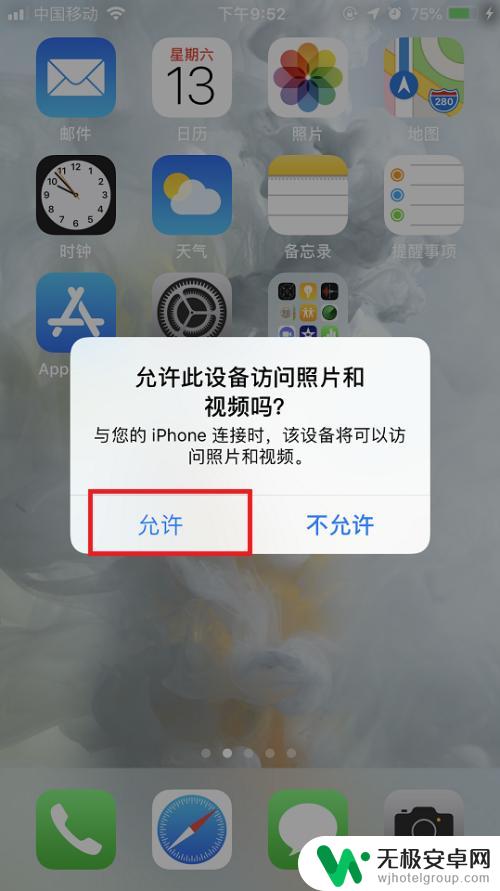
3.连接完成后,在系统桌面上点击此电脑图标,打开文件资源管理器。

4.在打开的文件资源管理器中就可以看到一个Apple iphone的图标,点击进去。

5.进去以后会看到一个硬盘的图标,双击点击进去,里面有个DCIM的文件夹。这个就是放图片的文件夹。
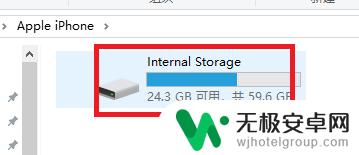
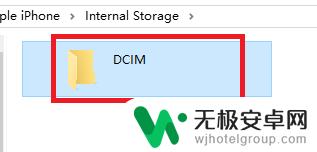
6.再点击进去,DCIM目录下还有个100APPLE的子目录。双击打开这个子目录,就能看到iphone手机里面的所有图片了。
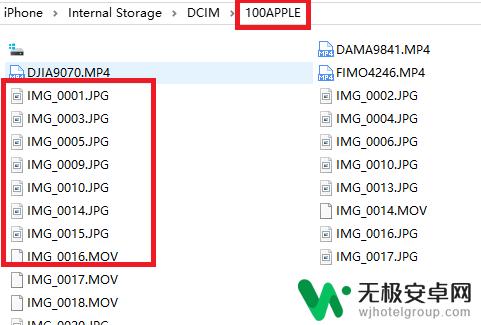
7.直接双击某个文件名称,就能用windows10上的自带图片软件打开iphone手机上的图片。如下面图中所示:
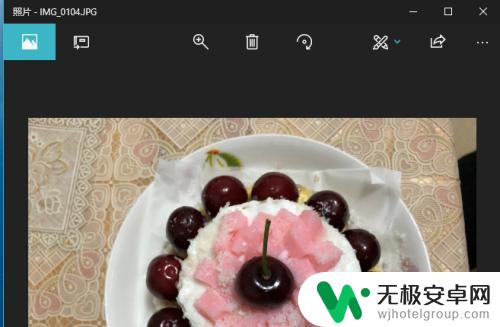
以上是关于如何快速找到苹果手机相机的全部内容,如果你遇到这种情况,可以按照以上方法解决,希望这能对大家有所帮助。









